Table des matières
Tmate - partager un terminal entre machines sous Linux
Introduction
Fork de tmux, tmate permet de partager un simple terminal.
Contrairement à SSH, tmate ne nécessite pas de connaissance particulière pour partager une session.
En général tmate suffit pour une démo rapide d’un outil avec un collègue.
Pré-requis
Installation
Savoir si on est en 32 ou 64 bits :
...@...:~ $ uname -m x86_64
Sur un Raspberry pi :
...@...:~ $ pi@framboise4:~ $ uname -m armv7l
- armv7… → 32 bits
- arm8… (ou plus) → 64 bits
- Allez sur la page https://github.com/tmate-io/tmate/releases/latest
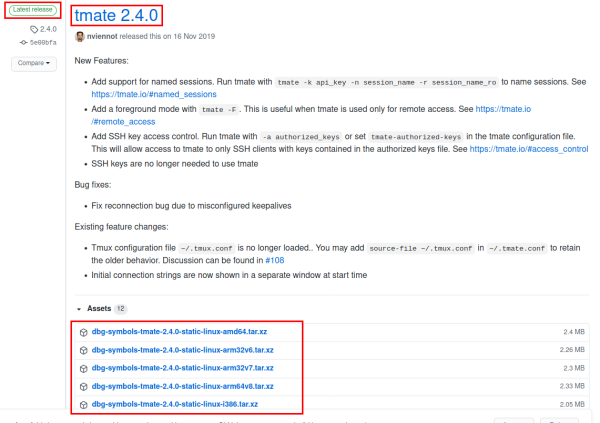
- Repérez la dernière version
- Descendez la page et repérez le lien qui vous correspond :
- 64bits:tmate-2.4.0-static-linux-amd64.tar.xz
- 32bits:tmate-2.4.0-static-linux-i386.tar.xz
- pour Raspberry Pi:tmate-2.4.0-static-linux-arm64v8.tar.xz
- Sur le PC à contrôler, selon votre cas, lancez (lien repéré sur la page ci-dessus) :
- 64bits :
...@...:~ $ wget https://github.com/tmate-io/tmate/releases/download/2.4.0/tmate-2.4.0-static-linux-amd64.tar.xz ...@...:~$ tar xJf tmate-*amd64.tar.xz
- 32bits :
...@...:~ $ wget https://github.com/tmate-io/tmate/releases/download/2.2.1/tmate-2.4.0-static-linux-i386.tar.xz ...@...:~$ tar xJf tmate-*i386.tar.xz
- pour Raspberry Pi :
pi@framboise4:~ $ wget https://github.com/tmate-io/tmate/releases/download/2.4.0/tmate-2.4.0-static-linux-arm32v7.tar.xz pi@framboise4:~ $ tar -xJf tmate-2.4.0-static-linux-arm32v7.tar.xz
Configuration
Utilisation
- Placez-vous dans le répertoire créé par la décompression et lancez tmate :
pi@framboise4:~ $ cd tmate-2.4.0-static-linux-arm32v7/ pi@framboise4:~/tmate-2.4.0-static-linux-arm32v7 $ ./tmate
Tip: if you wish to use tmate only for remote access, run: tmate -F [0/0] To see the following messages again, run in a tmate session: tmate show-messages Press <q> or <ctrl-c> to continue --------------------------------------------------------------------- Connecting to ssh.tmate.io... Note: clear your terminal before sharing readonly access web session read only: https://tmate.io/t/ro-XXXXXXXXXXXXXXXXXXXXXXXXX ssh session read only: ssh ro-YYYYYYYYYYYYYYYYYYYYYYYYY@lon1.tmate.io web session: https://tmate.io/t/ZZZZZZZZZZZZZZZZZZZZZZZZZ ssh session: ssh TTTTTTTTTTTTTTTTTTTTTTTTT@lon1.tmate.io [0] 0:[tmux]* "framboise4" 16:56 16-May-22
Il y a donc 4 façons de se connecter à la machine :
- via ssh :
- avec contrôle à distance du terminal :
...@...:~ $ ssh TTTTTTTTTTTTTTTTTTTTTTTTT@lon1.tmate.io
- en lecture seule :
...@...:~ $ ssh ro-YYYYYYYYYYYYYYYYYYYYYYYYY@lon1.tmate.io
- via le web :
- avec contrôle à distance du terminal :
...@...:~ $ https://tmate.io/t/ZZZZZZZZZZZZZZZZZZZZZZZZZ
- en lecture seule :
...@...:~ $ https://tmate.io/t/ro-XXXXXXXXXXXXXXXXXXXXXXXXX
Transmettre le lien ssh ou web à celui qui doit accéder à cette machine